怎么在word中对表格大小进行设置?
许多小伙伴在使用WORD工作的时候需要在文档中插入表格,为了让表格在文档中处于一个适当的位置,有时候我们要对表格的大小进行调整,今天,小编就教大家怎么调整表格的大小。
具体如下:
1. 首先打开我们的word,小编以自己制作的表格为例,我们可以看到文字和表格的大小不是十分的匹配,接下来我们进行设置,如图。
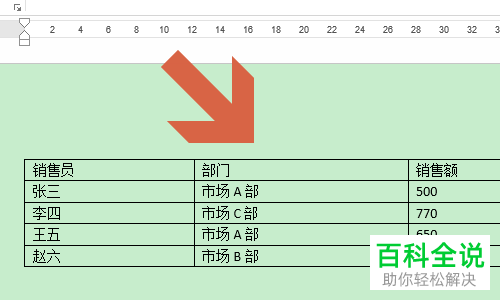
2. 我们点击表格左上角的一个十字图标,将表格真个选中,之后点击上方工具栏最右侧的【布局】,如图。
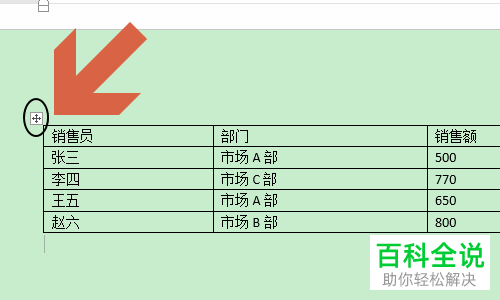
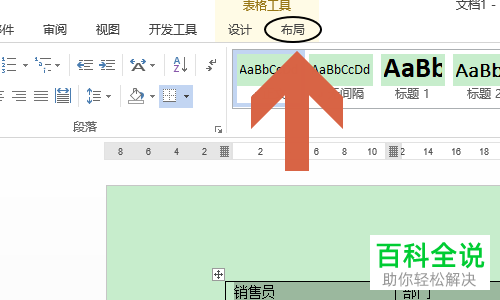
3. 在布局列表中点击【根据内容自动调整表格】,之后系统就会自动对表格进行调整,在下图中我们可以看到效果,如图。
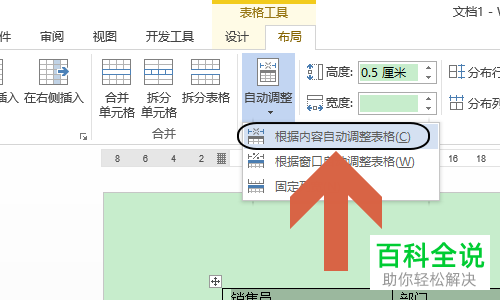
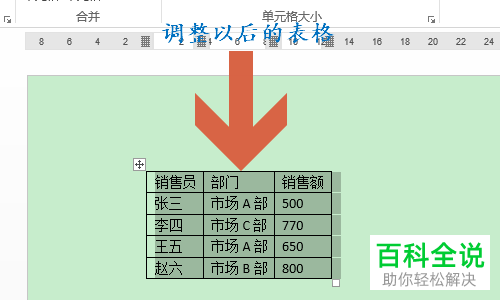
4. 我们还有另外一个方法调整,点击上方的【布局】之后点击工具栏中的【属性】,如图。
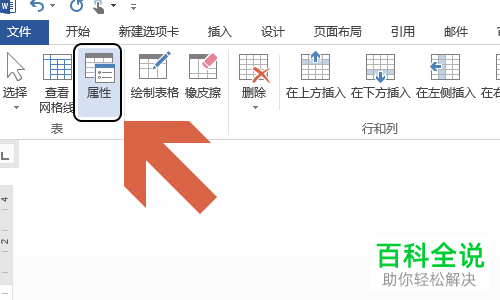
5. 然后在新的窗口勾选【自动重调尺寸以适应内容】,之后在“单元格”栏中勾选【适应文字】,完成之后点击下方的【确定】,如图。
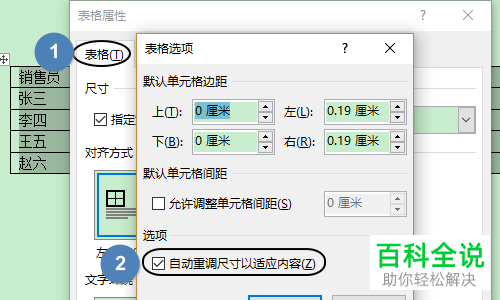
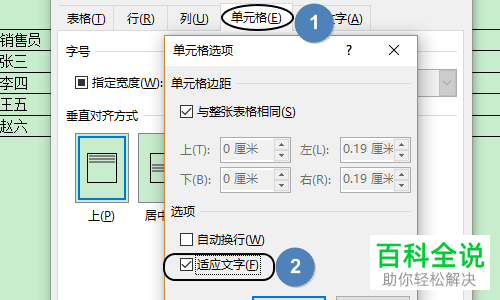
以上就是小编教大家在word中对表格大小进行设置的方法,希望可以帮到大家。
赞 (0)
